Wie importiere ich externe Daten in Excel?
- 青灯夜游Original
- 2019-06-04 15:11:3913027Durchsuche
Was sollten Sie tun, wenn Sie während der Bearbeitung von Excel den vollständigen Text von Daten in anderen Dateien in die Excel-Datei kopieren müssen? Der folgende Artikel erklärt Ihnen eine spezielle Methode zum Importieren externer Daten. Ich hoffe, dass er für Sie hilfreich ist.

Excel kann viele Arten von Daten importieren, die häufigste davon sind Access-Daten, aber heute gebe ich Ihnen ein Beispiel für den Import von Dokumentdateien.
Spezifische Schritte:
1. Öffnen Sie zunächst eine leere Tabelle in einer Excel-Datei. Wie unten gezeigt.
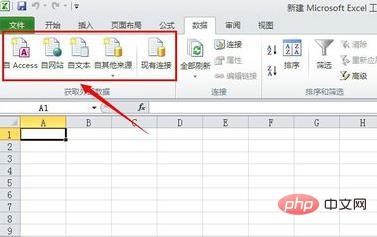
2. Im Menü finden Sie den Punkt „Daten“. Klicken Sie darauf und wir sehen einen horizontalen Listenpunkt zum Thema „Daten“. Wie unten gezeigt.
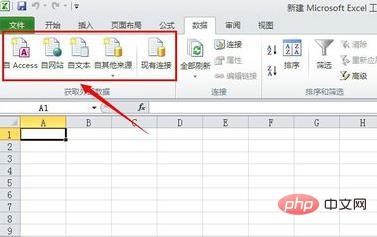
Im Bild sehen wir die Optionen für externe Daten, die am häufigsten vorkommen und daher an erster Stelle stehen.
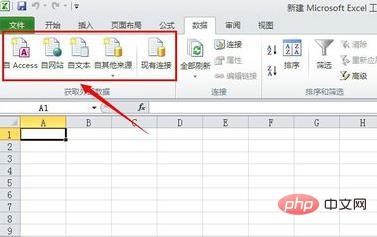
3. Da es sich bei der externen Datei, die importiert werden muss, um eine Textdatei handelt, wählen Sie einfach „Selbsttext“.

4. Suchen Sie im Dialogfeld die Datei, die Sie importieren möchten, und klicken Sie auf „Importieren“.

5. Das Fenster „Textimport-Assistent“ wird angezeigt, um Optionen festzulegen. Darunter gibt es nicht viele wichtige Einstellungen. Wir müssen auf die Anfangszeileneinstellung und die Spaltenbreite achten und schließlich auf Fertig stellen klicken, um den Import externer Daten abzuschließen.
Wir klicken mit der linken Maustaste auf „Trennzeichen“ – „Weiter“ – „Tab-Taste“ – „Weiter“ – „Allgemein“ – „Vollständig“ – „Vorhandenes Werkzeugblatt“ – „OK“.

6. Auf diese Weise wird der Inhalt des Textdokuments erfolgreich in die Tabelle importiert.
Weitere technische Kenntnisse zu Excel finden Sie in der Spalte Excel-Erste-Schritte-Tutorial.
Das obige ist der detaillierte Inhalt vonWie importiere ich externe Daten in Excel?. Für weitere Informationen folgen Sie bitte anderen verwandten Artikeln auf der PHP chinesischen Website!


